excel实验报告
- 格式:doc
- 大小:512.00 KB
- 文档页数:16
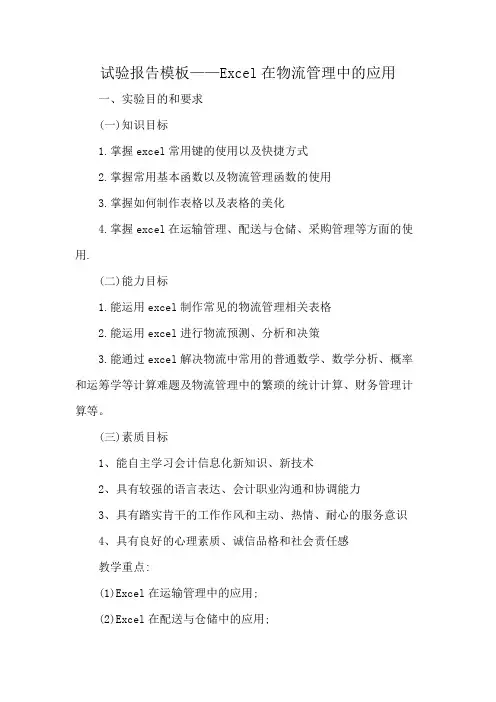
试验报告模板——Excel在物流管理中的应用一、实验目的和要求(一)知识目标1.掌握excel常用键的使用以及快捷方式2.掌握常用基本函数以及物流管理函数的使用3.掌握如何制作表格以及表格的美化4.掌握excel在运输管理、配送与仓储、采购管理等方面的使用.(二)能力目标1.能运用excel制作常见的物流管理相关表格2.能运用excel进行物流预测、分析和决策3.能通过excel解决物流中常用的普通数学、数学分析、概率和运筹学等计算难题及物流管理中的繁琐的统计计算、财务管理计算等。
(三)素质目标1、能自主学习会计信息化新知识、新技术2、具有较强的语言表达、会计职业沟通和协调能力3、具有踏实肯干的工作作风和主动、热情、耐心的服务意识4、具有良好的心理素质、诚信品格和社会责任感教学重点:(1)Excel在运输管理中的应用;(2)Excel在配送与仓储中的应用;(3)Excel在采购管理中的应用。
二、实验内容1、Excel在运输管理中的应用本章内容利用Excel作为工具解决最小成本问题、运输模式的选择问题、运输线路决策问题和网络最大流问题。
2、Excel在配送与仓储中的应用本章内容利用Excel作为工具解决配送中心选址问题。
3、Excel在采购管理中的应用本章内容利用Excel作为工具解决采购的利润杠杆效应模拟、采供控制模型和供应商的选择与评估问题。
三、实验报告填写要求1)学生自己找一个实例,根据实例数据建立合理的模型。
2)实验设计过程进行描述(包括实验目的、实验意义、实验步骤、技术关键点与难点等解决途径),不少于六百字;3)实验设计结果;(1)输入已知条件讲问题的已知条件转换为一个矩阵,在Excel中输入。
C列表示酒店A的事;D列表示酒店B的事;E列表示酒店C的事;第4行表示仓库1的事;第5行表示仓库2的事;于是,可以在【C4:E5]这个范围输入单位运输成本。
F列表示库存量的事;于是【F4]表示仓库1的库存、【F5]表示仓库2的库存·第6行表示需求量的事;于是【C6]表示酒店A的需求量、[D6]表示酒店B的需求量、[E6]表示酒店C的需求量。
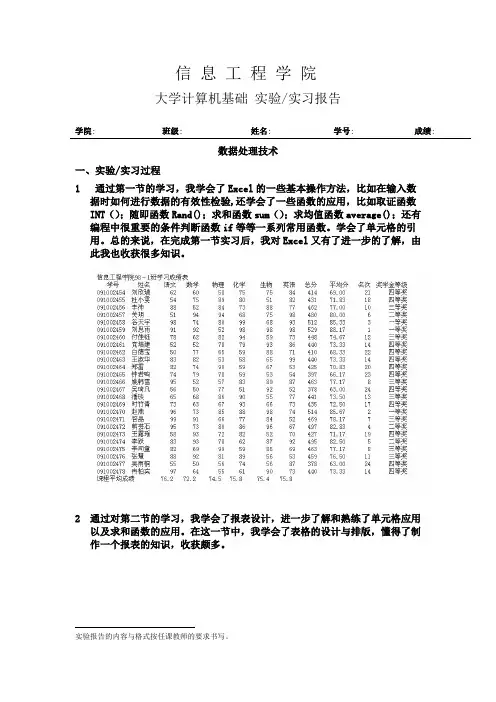
信息工程学院大学计算机基础实验/实习报告学院: 班级: 姓名: 学号: 成绩:数据处理技术一、实验/实习过程1通过第一节的学习,我学会了Excel的一些基本操作方法,比如在输入数据时如何进行数据的有效性检验,还学会了一些函数的应用,比如取证函数INT();随即函数Rand();求和函数sum();求均值函数average();还有编程中很重要的条件判断函数if等等一系列常用函数。
学会了单元格的引用。
总的来说,在完成第一节实习后,我对Excel又有了进一步的了解,由此我也收获很多知识。
2通过对第二节的学习,我学会了报表设计,进一步了解和熟练了单元格应用以及求和函数的应用。
在这一节中,我学会了表格的设计与排版,懂得了制作一个报表的知识,收获颇多。
实验报告的内容与格式按任课教师的要求书写。
3通过对第三节的学习,我学会了Excel中的数据分析与管理,学会了如何在一堆数据中筛选出我需要的数据,并且我会了实现数据透视表的方法,这样,运用数据透视表就可以非常简单的实现一个庞大的数据的统计,很有效的减4.5.九九乘法口诀(三角阶梯型)输入方法:b1-j1输入1-9的数字,a2-a10输入1-9的数,在B2输入” =IF(B$1>$A2,"",B$1&"*"&$A2&"="&B$1*$A2) 然后回车,拖动表格即可得到九九乘法口诀。
”6.德育成绩计算方法:①选中课时并对课时求总和,给总和改名为zxs,给课时改名为xs②在学习成绩表中选中学生的成绩,并对成绩改名为cj③在第三张表中(以第一个人为对象)在相同位置C2框中输入”=xs*cj”,点击回车,然后拖动图标④选中第一行,求和,在求和后的框中再输入”\zxs”,点击回车,拖动图标⑤确定德育成绩的小数点位数,可以直接点击减少(增加)小数点位数按钮。
从这一次的实习中我了解了运用较简单的方法来进行较复杂的计算。
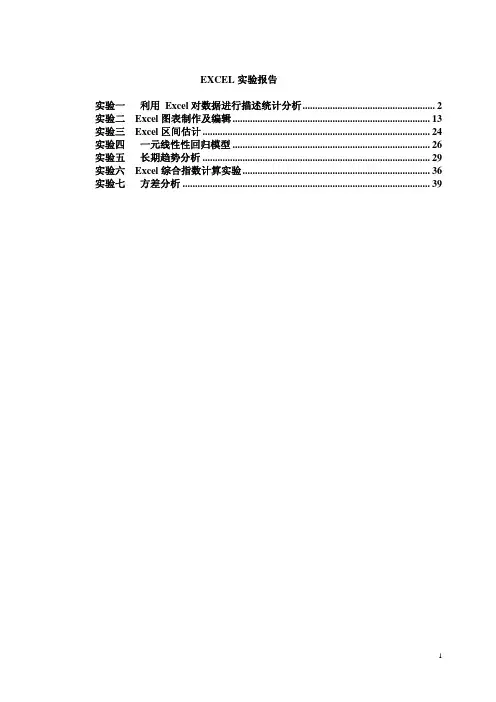
EXCEL实验报告实验一利用 Excel对数据进行描述统计分析 (2)实验二 Excel图表制作及编辑 (13)实验三 Excel区间估计 (24)实验四一元线性性回归模型 (26)实验五长期趋势分析 (29)实验六 Excel综合指数计算实验 (36)实验七方差分析 (39)实验一利用 Excel对数据进行描述统计分析一、实验目的1、掌握Excel的基本知识2、学会应用Excel创建表格,输入和编辑信息3、熟练运用excel的公式和函数求各种统计指标4、利用Excel的分析工具对数据进行描述性统计5、掌握组距式变量数列的编制原理6、用EXCEL进行数据抽样二、实验要求1、掌握Excel的基本操作方法2、通过练习,能够独立运用Excel进行数据整理和数据分析3、掌握利用Excel对数据进行分组编制的基本操作方法;4、掌握利用EXCEL对数据进行抽样的方法。
三、实验内容1、分别用函数和数据分析工具计算这31 个地区人口的总和、平均值、中位数、众数、标准差。
表1-1 2008年全国各地区人口统计地 区 总人口(万人) 地区 总人口(万人)北京1695 山东 9417天津1176 河南 9429河北6989 湖北 5711山西 3411 湖南 6380内蒙 2414 广东 9544辽宁 4315 广西 4816吉林 2734 海南 854黑龙江 3825 重庆 2839上海 1888 四川 8138江苏 7677 贵州 3793浙江 5120 云南 4543安徽 6135 西藏 287福建 3604 陕西 3762青海 554 宁夏 618新疆 2131 甘肃 2628江西 44002、根据抽样调查,某月X市50户居民购买消费品支出资料如下(单位:元):表1-2 某月X市50户居民购买消费品支出830 880 1230 1100 1180 1580 1210 1460 1170 10801050 1100 1070 1370 1200 1630 1250 1360 1270 14201180 1030 870 1150 1410 1170 1230 1260 1380 15101010 860 810 1130 1140 1190 1260 1350 930 14201080 1010 1050 1250 1160 1320 1380 1310 1270 1250 根据以上数据,以 900、1000、1100、1200、1300、1400、1500、1600为组限,对居民户月消费支出额编制组距式变量数列,并计算居民户月消费支出额的累计频数和频率。
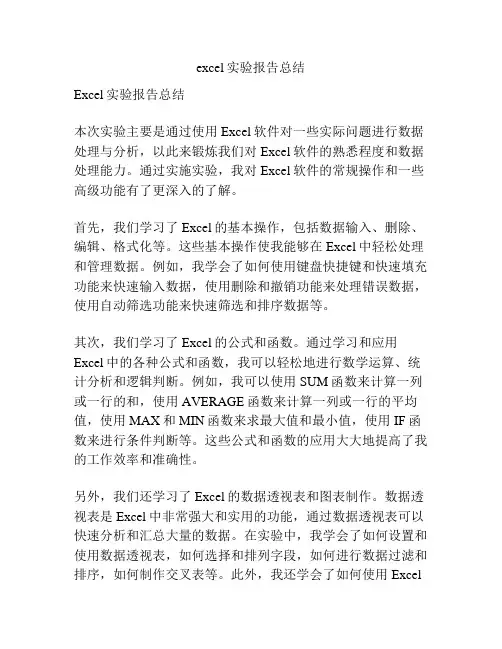
excel实验报告总结Excel实验报告总结本次实验主要是通过使用Excel软件对一些实际问题进行数据处理与分析,以此来锻炼我们对Excel软件的熟悉程度和数据处理能力。
通过实施实验,我对Excel软件的常规操作和一些高级功能有了更深入的了解。
首先,我们学习了Excel的基本操作,包括数据输入、删除、编辑、格式化等。
这些基本操作使我能够在Excel中轻松处理和管理数据。
例如,我学会了如何使用键盘快捷键和快速填充功能来快速输入数据,使用删除和撤销功能来处理错误数据,使用自动筛选功能来快速筛选和排序数据等。
其次,我们学习了Excel的公式和函数。
通过学习和应用Excel中的各种公式和函数,我可以轻松地进行数学运算、统计分析和逻辑判断。
例如,我可以使用SUM函数来计算一列或一行的和,使用AVERAGE函数来计算一列或一行的平均值,使用MAX和MIN函数来求最大值和最小值,使用IF函数来进行条件判断等。
这些公式和函数的应用大大地提高了我的工作效率和准确性。
另外,我们还学习了Excel的数据透视表和图表制作。
数据透视表是Excel中非常强大和实用的功能,通过数据透视表可以快速分析和汇总大量的数据。
在实验中,我学会了如何设置和使用数据透视表,如何选择和排列字段,如何进行数据过滤和排序,如何制作交叉表等。
此外,我还学会了如何使用Excel制作各种类型的图表,如折线图、柱状图、饼图等。
通过图表的制作,我可以清晰地展示和分析数据,使数据更易于理解和解读。
最后,我们学习了Excel的数据验证和保护。
数据验证是为了保证数据的准确性和完整性而进行的一种控制手段。
在实验中,我学会了如何设置数据验证规则,如何限制输入的数据类型和数值范围,如何创建自定义的数据验证规则等。
此外,我还学会了如何对Excel的工作簿和工作表进行保护,如何限制对单元格的编辑和删除,防止数据的意外修改和删除。
通过本次实验,我不仅对Excel软件的基本操作和高级功能有了更深入的认识和掌握,还提高了我的数据处理和分析能力。
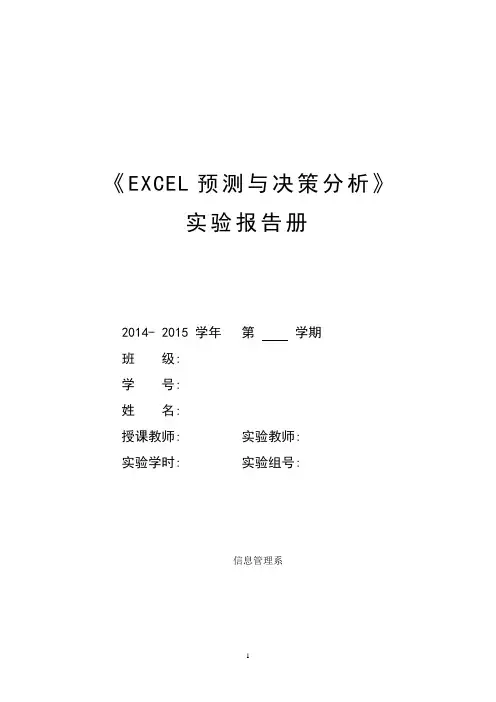
《EXCEL预测与决策分析》实验报告册2014- 2015 学年第学期班级:学号:姓名:授课教师: 实验教师:实验学时: 实验组号:信息管理系目录实验一网上书店数据库的创建及其查询 (3)实验二贸易公司销售数据的分类汇总分析 (7)实验三餐饮公司经营数据时间序列预测 (9)实验四住房建筑许可证数量的回归分析 (12)实验五电信公司宽带上网资费与电缆订货决策 (15)实验六奶制品厂生产/销售的最优化决策 (17)实验七运动鞋公司经营投资决策 (18)实验一网上书店数据库的创建及其查询【实验环境】•Microsoft Office Access 2003;•Microsoft Office Query 2003。
【实验目的】1.实验1-1:•理解数据库的概念;•理解关系(二维表)的概念以及关系数据库中数据的组织方式;•了解数据库创建方法。
实验1-2:•理解DOBC的概念;•掌握利用Microsoft Query进行数据查询的方法。
实验1-3:•掌握复杂的数据查询方法: 多表查询、计算字段和汇总查询。
【实验步骤】实验1-1一、表的创建和联系的建立步骤1: 创建空数据库“xddbookstore”。
步骤2: 数据库中表结构的定义。
步骤3: 保存数据表。
步骤4: 定义“响当当”数据库的其他表。
步骤5: “响当当”数据库中表之间联系的建立。
二、付款方式表的数据输入步骤1: 选中需要输入数据的表(如付款方式表)。
步骤2: 输入数据。
三、订单表的数据导入在本书配套磁盘提供的xddbookstore.xls文件中, 包含了响当当数据库所有表的数据。
可以利用该文件将订单表数据导入到“xddbookstore.mdb”数据库中。
步骤1: 选择要导入的文件。
步骤2: 规定要导入的数据表。
步骤3: 指明在要导入的数据中是否包含列标题。
步骤4:规定数据应导入到哪个表中, 可以是新表或现有的表。
步骤5: 完成数据导入工作。
实验1-2一、建立odbc数据源在利用 microsoft office query对“响当当”网上书店进行数据查询之前, 必须先建立一个用于连接该数据库的odbc数据源“bookstore”, 具体步骤如下:步骤1: 启动microsoft office query应用程序。

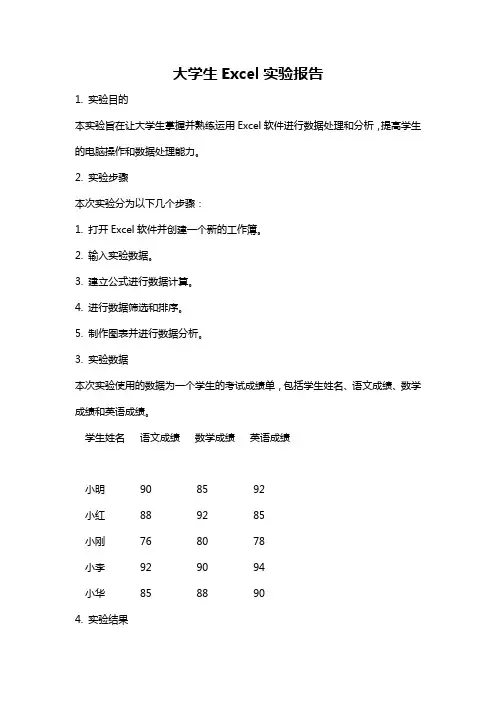
大学生Excel实验报告1. 实验目的本实验旨在让大学生掌握并熟练运用Excel软件进行数据处理和分析,提高学生的电脑操作和数据处理能力。
2. 实验步骤本次实验分为以下几个步骤:1. 打开Excel软件并创建一个新的工作簿。
2. 输入实验数据。
3. 建立公式进行数据计算。
4. 进行数据筛选和排序。
5. 制作图表并进行数据分析。
3. 实验数据本次实验使用的数据为一个学生的考试成绩单,包括学生姓名、语文成绩、数学成绩和英语成绩。
学生姓名语文成绩数学成绩英语成绩小明90 85 92小红88 92 85小刚76 80 78小李92 90 94小华85 88 904. 实验结果4.1 公式计算在Excel中,通过使用公式可以进行各种数据计算。
我们可以计算每个学生的总分和平均分。
首先,在D2单元格中输入公式`=B2+C2+D2`,求得小明的总分。
然后,使用填充手柄将公式拖动至D6单元格,求得所有学生的总分。
接着,在E2单元格输入公式`=(B2+C2+D2)/3`,求得小明的平均分。
同样,使用填充手柄将公式拖动至E6单元格,求得所有学生的平均分。
4.2 数据筛选和排序Excel提供便捷的数据筛选和排序功能,使数据处理更加高效准确。
我们可以根据某一列的值进行筛选,也可以根据某一列的值进行排序。
在本次实验中,我们将根据学生的语文成绩进行数据筛选。
选择语文成绩列,点击数据选项卡中的"筛选"按钮,选择"数字筛选",然后在条件中输入"> 85",点击确定。
筛选结果将显示出语文成绩高于85分的学生。
4.3 制作图表Excel还提供了丰富的图表功能,使数据展示更加直观。
我们可以根据实验数据制作柱状图、折线图等。
在本次实验中,我们将制作一个柱状图来展示每个学生的三门成绩。
首先,在F1单元格输入"学生姓名",在G1、H1和I1单元格分别输入"语文成绩"、"数学成绩"和"英语成绩"。
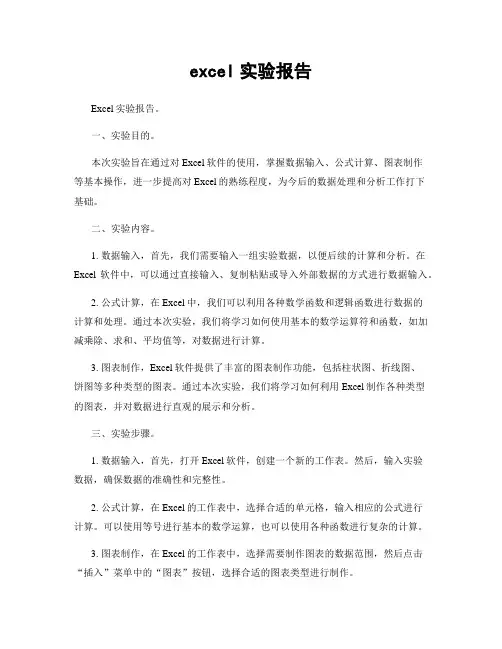
excel实验报告Excel实验报告。
一、实验目的。
本次实验旨在通过对Excel软件的使用,掌握数据输入、公式计算、图表制作等基本操作,进一步提高对Excel的熟练程度,为今后的数据处理和分析工作打下基础。
二、实验内容。
1. 数据输入,首先,我们需要输入一组实验数据,以便后续的计算和分析。
在Excel软件中,可以通过直接输入、复制粘贴或导入外部数据的方式进行数据输入。
2. 公式计算,在Excel中,我们可以利用各种数学函数和逻辑函数进行数据的计算和处理。
通过本次实验,我们将学习如何使用基本的数学运算符和函数,如加减乘除、求和、平均值等,对数据进行计算。
3. 图表制作,Excel软件提供了丰富的图表制作功能,包括柱状图、折线图、饼图等多种类型的图表。
通过本次实验,我们将学习如何利用Excel制作各种类型的图表,并对数据进行直观的展示和分析。
三、实验步骤。
1. 数据输入,首先,打开Excel软件,创建一个新的工作表。
然后,输入实验数据,确保数据的准确性和完整性。
2. 公式计算,在Excel的工作表中,选择合适的单元格,输入相应的公式进行计算。
可以使用等号进行基本的数学运算,也可以使用各种函数进行复杂的计算。
3. 图表制作,在Excel的工作表中,选择需要制作图表的数据范围,然后点击“插入”菜单中的“图表”按钮,选择合适的图表类型进行制作。
四、实验结果与分析。
1. 数据输入,通过本次实验,我们成功输入了一组实验数据,包括温度、湿度、压力等多个参数。
这些数据将作为后续计算和图表制作的基础。
2. 公式计算,利用Excel的函数和运算符,我们对实验数据进行了各种计算,包括求和、平均值、标准差等。
这些计算结果为我们提供了数据的统计信息,方便后续的分析和比较。
3. 图表制作,通过本次实验,我们成功制作了多种类型的图表,包括柱状图、折线图、饼图等。
这些图表直观地展示了数据的分布规律和变化趋势,为我们提供了重要的参考信息。
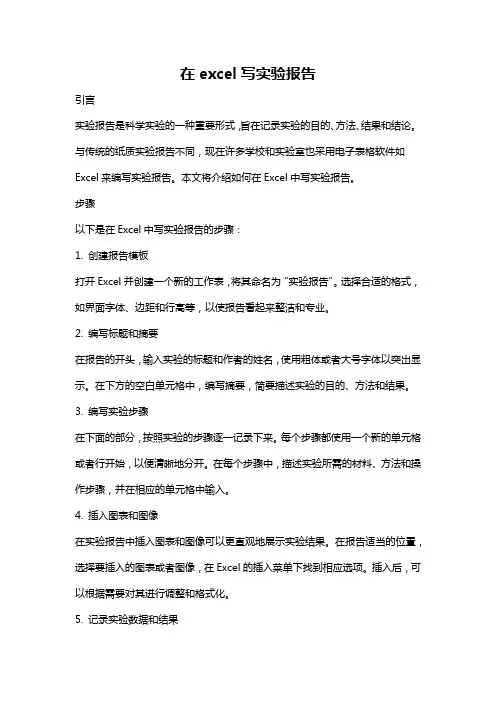
在excel写实验报告引言实验报告是科学实验的一种重要形式,旨在记录实验的目的、方法、结果和结论。
与传统的纸质实验报告不同,现在许多学校和实验室也采用电子表格软件如Excel来编写实验报告。
本文将介绍如何在Excel中写实验报告。
步骤以下是在Excel中写实验报告的步骤:1. 创建报告模板打开Excel并创建一个新的工作表,将其命名为“实验报告”。
选择合适的格式,如界面字体、边距和行高等,以使报告看起来整洁和专业。
2. 编写标题和摘要在报告的开头,输入实验的标题和作者的姓名,使用粗体或者大号字体以突出显示。
在下方的空白单元格中,编写摘要,简要描述实验的目的、方法和结果。
3. 编写实验步骤在下面的部分,按照实验的步骤逐一记录下来。
每个步骤都使用一个新的单元格或者行开始,以便清晰地分开。
在每个步骤中,描述实验所需的材料、方法和操作步骤,并在相应的单元格中输入。
4. 插入图表和图像在实验报告中插入图表和图像可以更直观地展示实验结果。
在报告适当的位置,选择要插入的图表或者图像,在Excel的插入菜单下找到相应选项。
插入后,可以根据需要对其进行调整和格式化。
5. 记录实验数据和结果在实验报告的主体部分,使用表格来记录实验数据和结果。
根据实验的需要,创建相应的表格,并将数据逐行或者逐列输入到单元格中。
6. 添加分析和结论在实验数据和结果部分之后,进行数据分析并得出结论。
在适当的单元格中输入分析结果,并对实验结果进行解释和总结。
7. 编写实验总结在报告的末尾,编写实验总结,回顾实验的目的、方法和结果。
提出实验中可能存在的问题和改进的建议,以及对实验过程的评估。
在总结的结尾,展望下一步可能的研究方向。
8. 格式和排版最后,仔细检查实验报告的格式和排版。
确保字体一致、对齐正确,并进行必要的调整。
使用合适的标题和编号,以便读者可以清楚地跟随实验报告的结构。
结论通过在Excel中写实验报告,可以更方便地记录和分析实验数据,同时也能够更直观地展示实验结果。
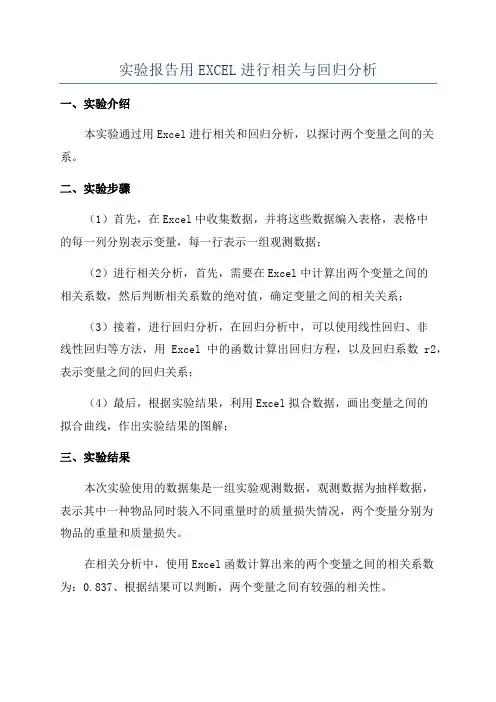
实验报告用EXCEL进行相关与回归分析
一、实验介绍
本实验通过用Excel进行相关和回归分析,以探讨两个变量之间的关系。
二、实验步骤
(1)首先,在Excel中收集数据,并将这些数据编入表格,表格中
的每一列分别表示变量,每一行表示一组观测数据;
(2)进行相关分析,首先,需要在Excel中计算出两个变量之间的
相关系数,然后判断相关系数的绝对值,确定变量之间的相关关系;
(3)接着,进行回归分析,在回归分析中,可以使用线性回归、非
线性回归等方法,用Excel中的函数计算出回归方程,以及回归系数r2,表示变量之间的回归关系;
(4)最后,根据实验结果,利用Excel拟合数据,画出变量之间的
拟合曲线,作出实验结果的图解;
三、实验结果
本次实验使用的数据集是一组实验观测数据,观测数据为抽样数据,
表示其中一种物品同时装入不同重量时的质量损失情况,两个变量分别为
物品的重量和质量损失。
在相关分析中,使用Excel函数计算出来的两个变量之间的相关系数为:0.837、根据结果可以判断,两个变量之间有较强的相关性。
而在回归分析中,使用Excel函数计算出来的线性回归方程为:
y=0.36x-1.27,回归系数r2为:0.701、由此可以看出,两个变量之间有较强的回归关系。
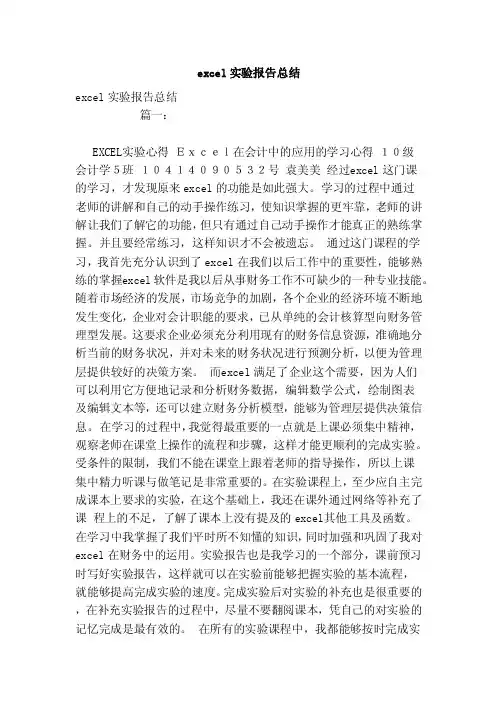
exce l实验报告总结e xce l实验报告总结篇一:EXC EL实验心得Excel在会计中的应用的学习心得10级会计学5班10414090532号袁美美经过e xce l这门课的学习,才发现原来ex cel的功能是如此强大。
学习的过程中通过老师的讲解和自己的动手操作练习,使知识掌握的更牢靠,老师的讲解让我们了解它的功能,但只有通过自己动手操作才能真正的熟练掌握。
并且要经常练习,这样知识才不会被遗忘。
通过这门课程的学习,我首先充分认识到了ex cel在我们以后工作中的重要性,能够熟练的掌握e xce l软件是我以后从事财务工作不可缺少的一种专业技能。
随着市场经济的发展,市场竞争的加剧,各个企业的经济环境不断地发生变化,企业对会计职能的要求,已从单纯的会计核算型向财务管理型发展。
这要求企业必须充分利用现有的财务信息资源,准确地分析当前的财务状况,并对未来的财务状况进行预测分析,以便为管理层提供较好的决策方案。
而e xce l满足了企业这个需要,因为人们可以利用它方便地记录和分析财务数据,编辑数学公式,绘制图表及编辑文本等,还可以建立财务分析模型,能够为管理层提供决策信息。
在学习的过程中,我觉得最重要的一点就是上课必须集中精神,观察老师在课堂上操作的流程和步骤,这样才能更顺利的完成实验。
受条件的限制,我们不能在课堂上跟着老师的指导操作,所以上课集中精力听课与做笔记是非常重要的。
在实验课程上,至少应自主完成课本上要求的实验,在这个基础上,我还在课外通过网络等补充了课程上的不足,了解了课本上没有提及的exc el其他工具及函数。
本文部分内容来自网络整理,本司不为其真实性负责,如有异议或侵权请及时联系,本司将立即删除!== 本文为word格式,下载后可方便编辑和修改! ==excel实验报告篇一:EXCEL 实验报告实验报告注:1、实验报告栏不够可以加页,写完后交纸质打印版。
2、打印时用A4纸,1.5倍行间距,首行缩进2字符,小四号宋体打印。
篇二:Excel实验报告实验报告课程名称计算机应用基础实验项目名称Excel综合实验班级与班级代码实验室名称(或课室)专业任课教师学号:姓名:实验日期:广东商学院教务处制姓名实验报告成绩评语:指导教师(签名)年月日说明:指导教师评分后,实验报告交院(系)办公室保存。
一、实验目的考察学生综合应用Excel解决实际问题的能力,包括: 1. Excel工作簿的建立、保存、打开; 2. 各类数据的输入和编辑; 3. 工作表的各种基本操作;4. 工作表的格式化设置;5. 利用公式和函数进行数据的计算;6. 综合应用各种数据管理操作,如排序、筛选、汇总、统计等;7. 图表的创建和编辑。
二、实验设备? 硬件:Pentium 4 以上的微型计算机。
? 软件:Windows XP、Excel 201X或以上的版本三、实验步骤1、打开“Excel综合实验格式.xls”文件,在“期末与总评成绩”与“平时成绩”工作表中拆分“姓名”一列,将准备好的学生姓名复制粘贴上去。
2、在两个工作表中分别拆分“平时成绩”一列,在“平时成绩”工作表中,点击单元格E2,输入公式:=C2*40%+D2*60%,再往下拉至单元格E22,计算出平时成绩。
再通过外部引用方式把平时成绩复制到“期末与总评成绩”工作表中的平时成绩一列。
3、在“期末与总评”工作表中拆分“总评”一列,点击单元格F3,输入公式:=D3*30%+E3*70%,往下拉至F22,计算出总评成绩。
4、拆分“绩点”一列,点击单元格G3,输入公式:=IF(F3=60,1,IF(F3>60,1+(F3-60)*0.1,0)),往下拉至G22,计算出各个学生的绩点。
EXCEL实验报告
第一次实验
1.实验目的
了解EXCEL简单应用, 学习如何利用EXCEl进行较为简单的数据统计。
学习EXCEL分组与根据数据绘制统计表
了解简单函数的使用
2.实验内容
某公司连续40天商品销售情况如下:
41,35,29,47,38,34,30,38,43,40,46,36,45,37,37,36,45,33,43 ,44,35,29,46,34,30,37,44,26,38,44,42,36,37,37,49,39,4,2, 32,36,35
3.根据上面数据进行分析, 绘制频率分布表, 并绘制直方图。
4.实验步骤
1.对数据进行录入
2.对数据进行分组
3.根据数据绘制统计直方图。
4. 实验结果
5. 结果分析
根据我分的组数, 有以下分析相对来说, 销售量比较多的占据大多数, 第一组和第二组销售量所占的天数相同。
时间: 第四周周二
地点: 3320。
EXCEL上机实验报告一、实验目的1、excel表格的基本操作2、Excel表格函数应用二、实验步骤1、基本操作(1)打开excel表格点击电脑左下角“开始”,选择“所有程序”-Microsoft Office-Microsoft excel XXXX 就可以打开电子表格了,也可以点击任务栏中电子表格按钮打开电子表格。
(2)认识表格。
电子表格可分为菜单栏,工具栏,标题栏,名称框,公式编辑框,工作表标签和绘图工具栏几个部分。
(3)保存方法。
刚刚知道了电子表格的打开方法,现在再来看一下电子表格式怎么保存的。
可以单击菜单“文件”选择“保存”,输入文件名就可以了,也可以单击工具栏上的保存按钮,如图所示。
(4)关闭方法。
电子表格的关闭有两种方法,可以单击菜单栏右上角“关闭”按钮。
也可以点击菜单中“文件”-“关闭”。
(5)数据输入。
单击选中要编辑的单元格,输入内容。
这样可以把收集的数据输入电子表格里面保存了。
(6)格式设置。
可以对输入的内容修改格式。
选中通过字体,字号,加黑等进行设置,换颜色等。
这些都是电子表格的基本操作。
只是最基础的内容,如果想学的更多,还需要多加练习。
在实际操作中提高,熟能生巧。
2、函数的应用(1)首先打开excel软件。
在一列单元格中,我随便输入一列数字,如图所示。
我们要做的,就是计算出这一列数字的总和,这时如果我们用到函数公式,将会非常简单。
(2)输入数字完成之后,我们点击软件上方的一个函数的按钮,如图所示,点击一下即可.(3)此时将会进入一个函数的设置界面,在这里有非常多的函数公式,我们可以根据自己的需要来选择,因为我们这里是计算总和的,所以只要选择其中的第一个函数,即sum函数就可以了,点击一下这个sum然后点击确定退出选择页。
(4)然后,我们要选择计算哪一部分的数据,点击以下界面中的上一栏,最右边的按钮,然后选择我们要计算的部分,选择之后,点击确定。
此时,在这一列数据的下方,有一个所计算数据的坐标,这个坐标里已经有了详细的信息,我们接下来要做的就是敲击键盘回车键。
计算机excel实验报告
一、实验目的
本实验旨在使学生了解Excel软件的基本操作和数据处理基础知识,掌握一定的实际操作技能,为以后的数据处理工作打下基础。
二、实验内容
1. Excel软件的基本操作
2. 电子表格的设置和数据输入
3. 公式的输入及使用
4. 函数的使用
5. 图表的生成及使用
三、实验过程
1. 打开Excel软件,创建一个新的表格。
2. 输入销售订单的数据,表头包括产品名称、销售单价、销售数量、合计金额。
3. 输入数据后,使用公式计算各种数据的汇总值,包括销售额、平均单价、平均销售量等。
4. 使用函数计算销售订单的利润率。
5. 生成一些有关销售订单数据的图表。
四、实验结果
1. 利用Excel软件进行了销售订单数据的输入、计算。
2. 利用公式和函数快速计算了各种销售数据的指标。
3. 生成了多种图表,包括柱状图、折线图等,反映了销售订单
数据的变化趋势。
五、实验总结
本实验通过对Excel软件基本操作的学习和实际操作的练习,
使学生了解了Excel软件的基本功能和数据处理的基本方法,掌握了一定的实际操作技能。
在未来的学习和工作中,可以更加熟练
地运用Excel软件进行数据处理和分析。
excel实验报告
课程名称计算机应用基础实验项目名称 EXCEL综合实验班级与班级代码实
验室名称(或课室) 实验楼- 专业会计任课教师贺杰辉学号: 11250201240
姓名: 温莎实验日期: 2011年12月18日
广东商学院教务处制
姓名温莎论文成绩评语:
等级优一般差评分项
目
实验报告格式正确性和实验报大部分正确,错误较多或只正确,完整告内容
的完整度(10分) 较完整完成少部分 Excel数据清单结构正确性和较正确,较合
不够正确或不正确,合理数据的合理性(10分) 理够合理数据格式设置(自定
义,条件全面大部分小部分格式,自动套用格式)(10分)
应用公式和函数进行数据计算三处及以上且两处且应用正一处且应用正 (10分) 应用正确确确应用分类汇总操作进行数据统排序且汇总正部分错误错误较多
计(15分) 确
应用自动筛选和高级筛选筛选应用两次条件应用一次条件有错误纪录(15分)
及以上且正确且正确
应用数据库统计函数统计数据完全正确部分错误错误较多 (15分)
图表美观,操应用图表对比数据(15分) 操作较简单图表有错误作较丰富
指导教师(签名)
年月日
说明:指导教师评分后,学年论文交院(系)办公室保存。
一、实验目的
考察学生综合应用Excel解决实际问题的能力,包括: 1. Excel工作簿的建立、保存、打开;
2. 各类数据的输入和编辑;
3. 工作表的各种基本操作;
4. 工作表的格式化设置;
5. 利用公式和函数进行数据的计算;
6. 综合应用各种数据管理操作,如排序、筛选、汇总、统计等;
7. 图表的创建和编辑。
二、实验原理
Excel是一个强大的电子表格处理软件,主要具有电子表格、公式和函数、数据管理、图表四大管理功能。
三、实验设备
硬件:Pentium4以上的微型计算机
软件:Windows XP、Excel2003或以上版本。
四、结果预测
充分利用Excel的电子表格功能,利用Excel能达到解决实际的数据计算、数据管理和数据统计的目的。
1
五、实验步骤,实验结果
1. 准备数据:普宁二中2011届高三18班高考成绩统计
2. 对数据进行整理
1)将鼠标放在姓名的左侧任意位置,然后单击【插入】按钮,在弹出的快捷菜单中选择列,为工作表插入一个新列。
2)在A1单元格输入“准考证号”四个字。
3)在A2单元格输入’52812001,然后拖动鼠标至A41单元格,使其成实心十字架形状,生成52812001-52812040的序列,结果如下图所示:
2
3)在G列总分列、H列平均分列分别用函数的方式求出每位同学的总分和平均分:
做法:点击G2单元格,再点一下按钮,在弹出的插入函数对话框中选择SUM函数,再单击【确定】按钮,在弹出的对话框中选择要计算的区域,方法:在
Number1处点一下鼠标,再选中C2:G2,再在函数对话框中单击【确定】按钮,完
成操作。
接下来拖动鼠标至G41单元格,完成求总分的操作。
再按类似的方法用AVERAGE函数求每个同学的平均分。
如下图所
4)在I列中用RANK函数求出每个同学的名次,步骤如下:单击按钮在弹出的对
话框中选择RANK函数,单击【确定】按钮,在在弹出的对话框中按下图所示操作:
最后再拖动鼠标至G41单元格,用复制公式的形式完成所有的排名计算。
3
5)将整个表格中每个同学的成绩按总分、数学、平均分的次序降序排列:步骤:单击表格中的任意一个单元格,再按【数据】按钮,在下拉的选项中点击【排序】按钮,具体操作如图:
按图示完成操作后单击【确定】按钮,完成排序。
6)在表格中利用高级筛选选出数学在110分以上、英语在110分以上、综合在220以上的所有满足条件的同学,并将结果复制到以A46单元格开始的区域中。
步骤:
A.先设定条件区域为A43:C44,具体如下:
B.单击【数据】按钮,再选择【筛选】按钮,最后选择【高级筛选】按钮,在弹出的对话框中作如下操作:
4
C.结果如下图所示:
7)单击F4单元格,在下拉选项中单击【批注】按钮,在弹出的白色区域输入批注内容,结果如下图所示:
单击鼠标隐藏批注。
8)选中A1:I41的表格区域,先点击鼠标右键,点击【复制】,接着用鼠标指针指向工作簿下方的sheet2并左击,选中sheet2工作表,左击A1单元格,接着右击鼠标,在弹出的快捷菜单中点击【选择性粘贴】,在弹出的对话框中点击【数值】,最后点击【确定】按钮,将sheet1表格中的数值复制到sheet2中以A1为第一个单元格的区域中。
具体步骤如下图所示:
结果图:
5
9)在sheet2工作表中选中表格区任意一个单元格,用鼠标点一下【数据】,在弹出的快捷菜单中选择【筛选】,并在级联菜单中选择【自动筛选】,选择成绩在班级前十名,且英语成绩大于120分的学生。
具体如下图所示:
最终结果如下图所示:
6
10)将班上前5名的同学的成绩用柱状图表示出来:
A.先用自动筛选将班上同学的成绩按降序排序,再选择前五位同学,最终结果如下图所示:
B.接着按【插入】,在弹出的快捷菜单中选择【图表】,在弹出的对话框中选择柱状图,单击【下一步】按钮,接着点击,【列】,再按【下一步】按钮,在接下来的对话框中的标题行输入成绩比较表,X轴为姓名,Y轴为分数。
具体如下图示:
7
C.最后生成的图表如下图所示:
成绩比较表
700
600
语文500
数学400英语
分数综合300总分
200平均分
100
吴淑华林晓燕吴欣荣吴立华郭曼莉
姓名
11)将鼠标指向sheet3工作表并右击鼠标,在弹出的快捷菜单中选择【插入】,接着在接下来的对话框中点击【工作表】,并单击【确定】,插入一个新的工作表sheet4,并右击鼠标,在弹出的快捷菜单中选择【重命名】,接着输入“普宁二中11届高三18班高考成绩”,完成重命名。
如下图所示:
8
接着用选择性粘贴的方法将sheet1工作表的公式和数据复制到新插入的工作表中。
注:需选择选择性粘贴中的【公式和数字格式】这一选项。
12)在I1单元格键入“层次”二字,规定总分在590以上的为优秀,550至590为良好,其余为一般。
A.用IF函数计算每个人的层次,输入的公式如下图所示:
B.用鼠标左击【数据】,在弹出来的快捷菜单中点击【分类汇总】,(分类字段为层次,分类方式为最小值,汇总项为语文)得出各层次的同学的语文成绩的最小值。
C.汇总结果如下图所示:
9
12)在sheet1工作表中插入一个新行,在A1单元格键入“普宁二中11届高三18班高考成绩”作为标题。
选中A1至I1单元格,点击【格式】,并在弹出的快捷菜单中选择【单元格】,在接下来的对话框中将单元格水平对齐方式为跨列剧中,字体为隶书,字形为加粗倾斜,字号为26号,底纹为浅黄色。
如下图所示:
10
六、实验分析,结论,实验总结
通过这次实验我发现要熟练地运用好Excel这个软件,必须多多练习,在掌握好课本上的基本理论的基础上,多多上机实践,这样才能更好地运用它,同时在函数的输入过程中要注意绝对地址、相对地址和混合地址的不同应用场合。
这样会减少很多不必要的重复输入。
11
12。